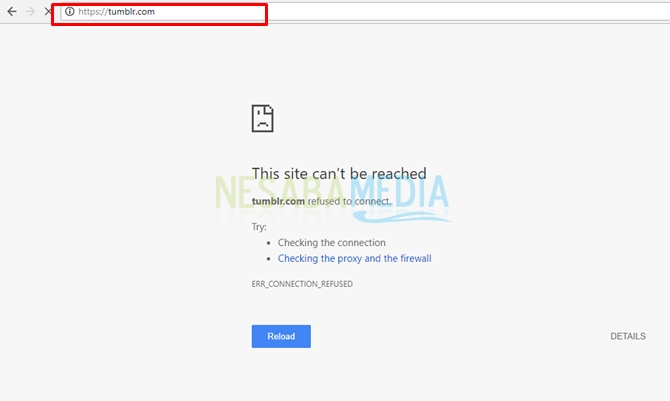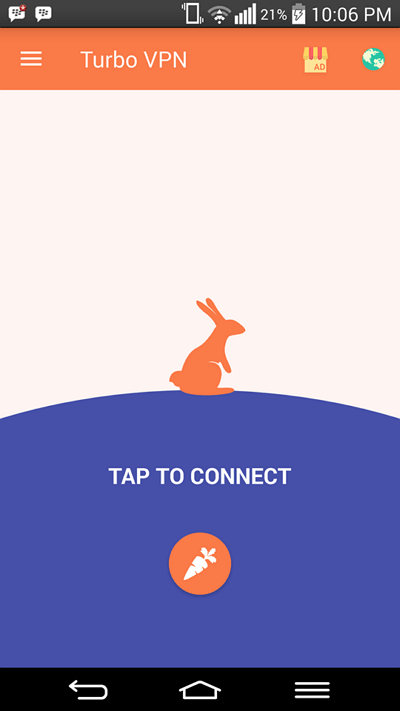3 tapaa avata positiivisia Internet-estettyjä sivustoja Google Chromessa, taattu, että ne ohittavat!
Internet on käyttökysymyserittäin massiivinen ja tänä päivänä niin ikään, saatat jopa löytää neulan oljen keskeltä käyttämällä Internetissä olevia erilaisia ominaisuuksia. Mutta Internet-ominaisuuksien laajuutta haittaa nyt usein sensuuri Indonesian hallitus julisti viestintä- ja tiedotusministeriön (Kemenkominfo) kautta.
Viime vuosina hallitus on käynyt läpiKemenkominfo on asettanut rajoituksia Internet-yhteyksille useilla sivustoilla, jotta me Internetin käyttäjinä ei pääse verkkotunnuksiin näiltä sivuilta.
Ohjelma nimeltä Trust + (Positive Trust)tai yleisön paremmin nimellä Positiivinen Internet, kohdistuu todellakin verkkotunnussivustoihin, jotka sisältävät asioita tai negatiivisia kohteita, kuten pornografista sisältöä, uhkapelejä, radikalismia ja rahanpesua.
Kuinka avata positiivisia Internet-estettyjä sivustoja Google Chromessa
Perustuu tietoihin, jotka sisältävät luettelon verkkotunnuksista, jotka ovat kieltäneet tai sensuroineet Viestintä- ja tiedotusministeriö todellakin on monia, jotka ilmaisevat negatiivisia asioita.
Mutta tuhansien verkkotunnussivustojen joukossa, jotka ovatsensuroidaan, osoittautuu, että on joitain sivustoja, joiden ei ole tarkoitus sensuroida, mutta jotka ovat luettelossa. Kun yritimme, osoittautui, että verkkotunnusta todellakin sensuroitiin. Kuinka voin avata sivuston, jonka positiivinen Internet on estänyt Google Chromessa? Tarkastellaan seuraavia vinkkejä.
A. Positiivisten Internet-sivustojen käyttö HolaVPN: llä
1. Ensinnäkin, avaa Google Chrome -selaimesi ja valitse sitten pystysuuntaiset kärjet oikeassa yläkulmassa - Lisää työkaluja - laajennukset

2. Sitten sinut ohjataan Laajennukset-sivulle. Napsauta laajennukset.

3. Seuraavaksi poistuu työkalurivistä näytön vasemmalla puolella, valitse Avaa Chrome Web Store.

4. Sinut ohjataan sivulle Verkkokauppa jonka omistaa Google Chrome. Kirjoita hakukenttään "Rajoittamaton ilmainen VPN - Hola"Ja napsauta Enter. Kun hakutulokset ovat ilmestyneet, napsauta "Hanki laajennus"Seuraavissa vaihtoehdoissa.
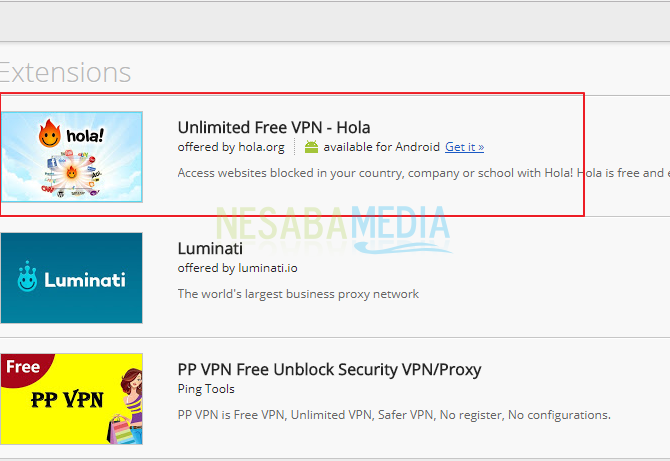
5. Sitten ilmoitus pop-up ilmestyy alla, napsauta Lisää laajennus lisätäksesi selaimeen Google Chrome.
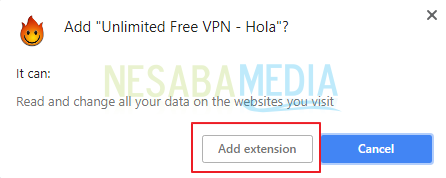
6. Odota hetki HolaVPN-laajennus asennettu onnistuneesti. Kun olet asentanut tai asentanut, napsauta punaista painiketta kuvan osoittamalla tavalla, jotta se aktivoituu.

7. Kirjoita Web-osoite, jota haluat käyttää, laajennuksen osoiteriville ja napsauta sitten Enter.

8. Pian laajennus yhdistää sinut kyseisen verkkotunnuksen sivustoon.
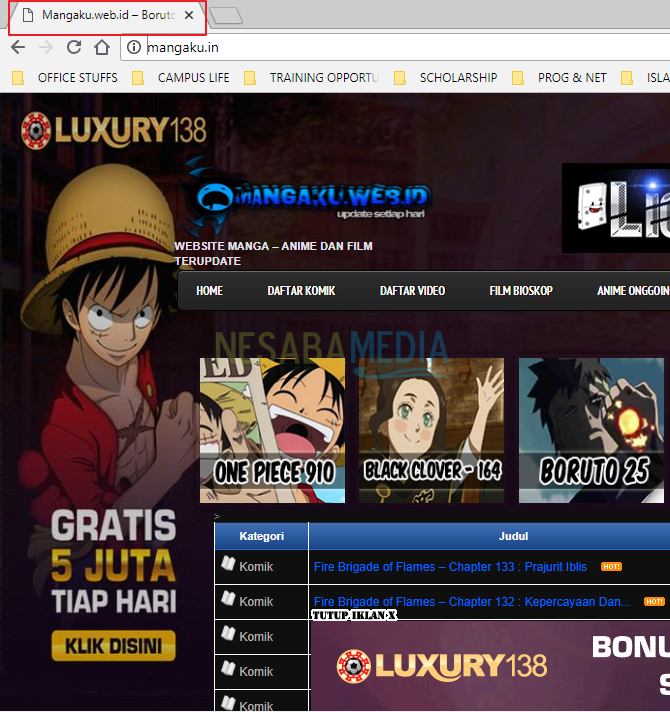
B. Positiivisten Internet-sivustojen käyttäminen TouchVPN: llä
1. Avaa ensin Google Chrome -selain ja valitse sitten pystysuuntainen pistemerkki oikeassa yläkulmassa - Lisää työkaluja - laajennukset.

2. Sitten sinut ohjataan Laajennukset-sivulle. Napsauta laajennukset.

3. Seuraavaksi poistuu työkalurivistä näytön vasemmalla puolella, valitse Avaa Chrome Web Store.

4. Sinut ohjataan Google Chrome Web Store -sivulle. Kirjoita hakukenttään "Kosketa VPN"Ja napsauta Enter. Kun hakutulokset ovat ilmestyneet, napsauta "Hanki laajennus"Seuraavissa vaihtoehdoissa.

5. Sitten ilmoitus pop-up ilmestyy alla, napsauta Lisää laajennus lisätäksesi sen Google Chrome -selaimeesi.

6. Odota hetki, kunnes jatke on TouchVPN asennettu onnistuneesti. Kun olet asentanut tai asentanut, napsauta merkittyä painiketta Yhdistä kuvan osoittamalla tavalla sen aktivoimiseksi.

7. Kun olet aktivoinut laajennuksen, kirjoita selaimen osoiteriville sen sivuston verkkotunnuksen osoite, jota haluat käyttää Kromi.
8. Pian laajennus yhdistää sinut kyseisen verkkotunnuksen sivustoon.

C. Positiivisten Internet-sivustojen käyttäminen TurboVPN: llä
1. Tämän vinkki on tarkoitettu niille, jotka käyttävät Internetiä usein matkapuhelimen tai älypuhelimen avulla. Käytämme sovellusta nimeltä TurboVPN.
2. Jos sinulla ei ole tätä sovellusta, avaa sovellus Google Playstore, kirjoita sitten TurboVPN, Asenna sovellus älypuhelimeesi.

3. Yritä sitten avata selaimesi ja yrittää käyttää yhtä webistä, johon Positiivinen Internet-sensuuri vaikuttaa (käytämme: https://www.reddit.com). Tulokset ovat kuten näet alla.

4. Avaa sitten sovellus Turbo VPN jotka olet aiemmin ladannut ja asentanut.

5. Odota pääsivun avautumista alla olevan kuvan mukaisesti. Aktivoi napsauttamalla porkkana-kuvake jotka on merkitty alla.

6. Seuraava tulee ponnahdusikkunaan kuten alla ja napsauta kunnossa.

7. Sovellus yhdistää sinut. Odota hetki saapuaksesi kytketty kuten alla olevassa kuvassa.

8. Avaa sitten selaimesi uudelleen ja kirjoita uudelleen sen sivuston osoite, jota haluat käyttää, Google Chromen osoitepalkkiin, jolloin sivustoon pääsee taas.
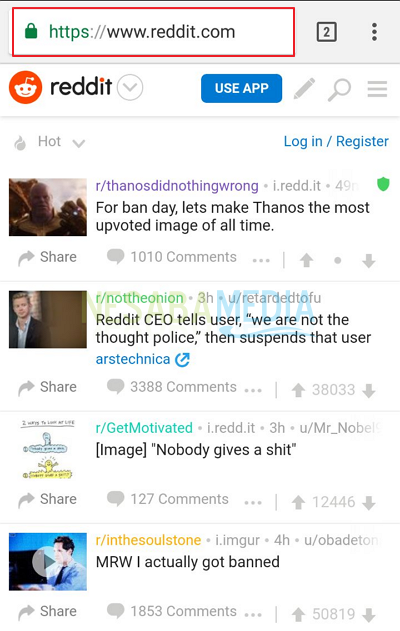
Positiivinen Internet-politiikka on pohjimmiltaanHyvä politiikka, ja hallituksen tulisi tehdä se suodattamaan negatiiviset sivustot. Mutta Trust + -järjestelmän avulla yleisö voi syöttää ja ehdottaa sivuston sensurointia, joten on todennäköistä, että subjektiivisuus on suurempi ja näkyvämpi kuin objektiivisuus.
Seurauksena on vain muutama sivusto, jonka sisältö onkaukana negatiivisista asioista on sensuroitava vain siksi, että vähän sisällöstä, joka sisältää asioita, jotka ovat vähemmän miellyttäviä joillekin osapuolille. Siksi tarjoamme useita tapoja avata helposti sivustoja, jotka positiivinen Internet estää Google Chromessa. Älä käytä sitä kielteisiin asioihin.